Page 1

Quick Installation Guide
TE100-MP1UN
V1
Page 2
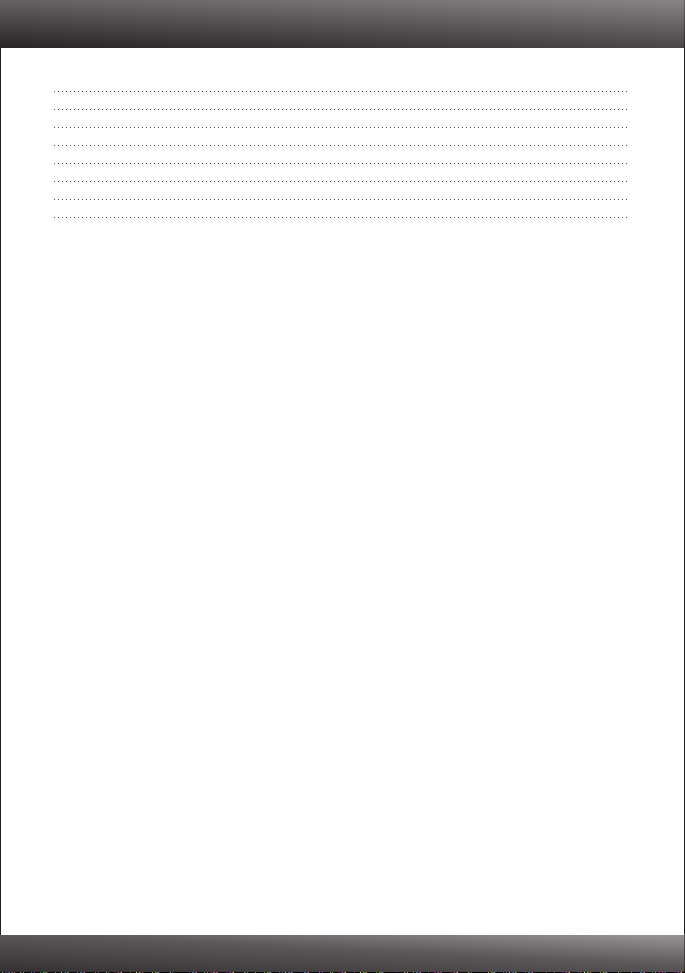
Table of Contents
Français 1
1. Avant de commencer 1
2. Procéder à l'installation 2
3. 7
Impression
4. Faxer 8
5. Scannage
Troubleshooting 10
9
Version 05.15.2010
Page 3
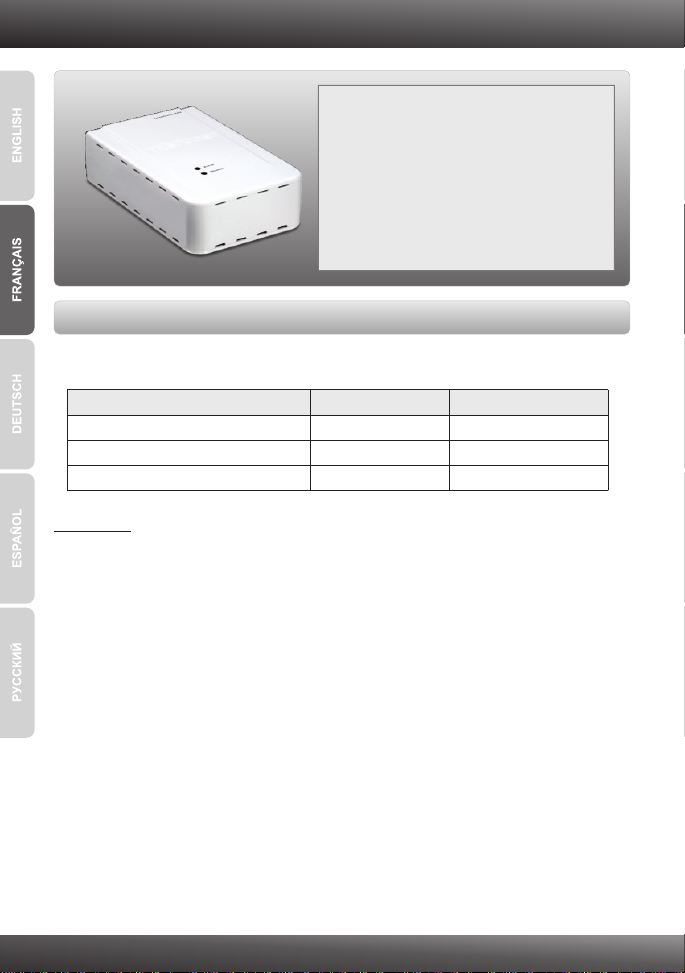
1. Avant de commencer
Vérification de l'équipement
?D'un lecteur de CD-ROM
Contenu de l'emballage
TE100-MP1UN
?
?CD-ROM (contenant l’utilitaire et les pilotes)
?Guide d'installation rapide en plusieurs
langues
?Adaptateur secteur (12V,1A)
SE supportés
Windows 7 (32-bit) 1GHz ou supérieur 1GB RAM ou supérieur
Windows Vista (32-bit)
Windows XP (32-bit) / 2003 Server / 2000
Microprocesseur
800MHz ou supérieur 512MB RAM ou supérieur
300MHz ou supérieur
Mémoire
256MB RAM ou supérieur
Remarque:
1. Ne suivez les instructions suivantes que si vous en avez reçu la consigne :
1. Installez l’utilitaire
2. Branchez l’imprimante au serveur d’impression
3. Branchez l’imprimante au serveur d’impression
2. L’utilitaire doit être installé sur chaque ordinateur afin d’utiliser votre imprimante
multifonction.
1
Page 4
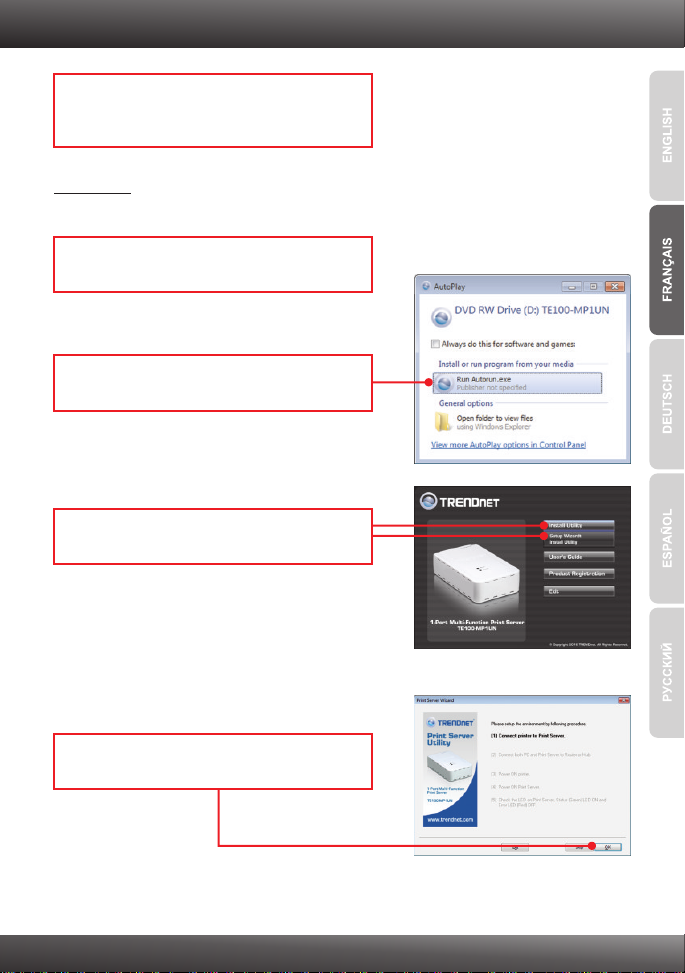
2. Procéder à l'installation
1. Intallez les pilotes d'imprimante sur votre PC.
Eteignez ensuite l'imprimante et débranchez-la
de votre ordinateur.
Remarque: Veuillez consulter le manuel de votre imprimante pour les instructions
d'installation de l'imprimante.
2. Insérez le CD-ROM avec l'utilitaire dans le
lecteur de CD-ROM de votre ordinateur.
3. Cliquez Run Autorun.exe
(Windows Vista uniquement).
4. Cliquez sur Install Utility. Et cliquez sur Setup
Wizard.
5. Connectez l'imprimante USB au port USB du
serveur d'impression. Et Cliquez sur OK.
2
Page 5
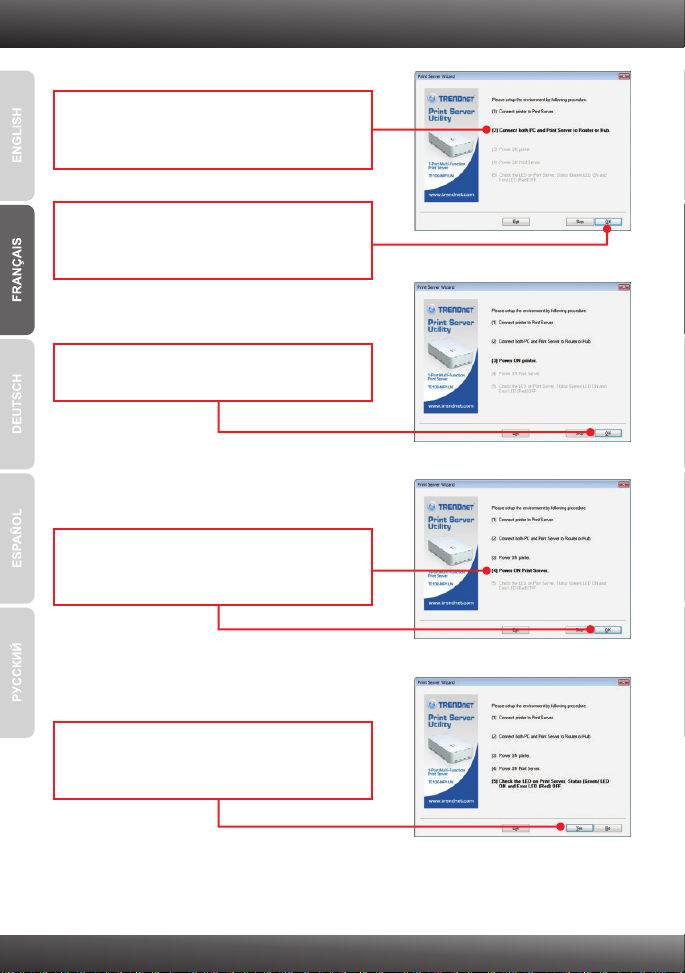
6. Branchez un câble réseau RJ-45 entre le
Switch/Routeur et le port LAN du serveur
d'impression.
7. Branchez un câble réseau RJ-45 entre le
switch/routeur et le port Ethernet de votre
ordinateur et cliquez sur OK.
8. Mettez votre imprimante sous tension et cliquez
sur OK.
9. Branchez l'adaptateur secteur AC au serveur
d'impression et à une prise de courant. Et
Cliquez sur OK.
2
10. Vérifiez que le voyant Status allumé et que le
voyant Error est éteint sur le serveur
'impression. Cliquez ensuite sur Yes.
3
Page 6

11. Sélectionnez le serveur d’impression et
cliquez sur Next (Suivant).
12. Configurez l'adresse IP du serveur
d'impression afin qu'elle soit dans le même
sous-réseau que votre réseau et cliquez sur
Next (Suivant).
13. Notez l'adresse IP et cliquez sur Next
(Suivant).
14. Cliquez sur Finish (Terminer).
15. Cliquez sur Yes.
4
Page 7

16. Cliquez sur “Next” (Suivant) et suivez les
instructions de l'écran de l'assistant
d'installation.
17. Cliquez sur Finish (Terminer).
18. Cliquez sur on Resource (Ressources) et
ensuite sur Connect (Brancher).
5
Page 8

19. L’assistant d’installation du pilote de
l’imprimante apparaît. Suivez ses instructions
pour installer l’imprimante.
20. Cliquez sur OK.
Votre configuration est à présent terminée
Si vous désirez des informations détaillées sur la configuration et les paramètres avancés du
TE100-MP1UN, veuillez consulter la rubrique Dépannage, le guide de l'utilisateur sur
CD-ROM ou le site Internet de TRENDnet sur http://www.trendnet.com.
Enregistrez votre produit
Afin d’être sûr de recevoir le meilleur niveau de service clientèle et le meilleur support
possibles, veuillez prendre le temps d’enregistrer votre produit en ligne sur:
www.trendnet.com/register Nous vous remercions d’avoir choisi net.
TREND
6
Page 9

3. Impression
Remarque: Un seul utilisateur peut utiliser le serveur à la fois. Une fois qu’un utilisateur
a terminer d'utiliser le serveur d'impression, un autre utilisateur peut s'en servir.
1. Cliquez sur Resource (Ressources) et sur
Connect (Brancher).
2. Le Status (état) indiquera maintenant
l'ordinateur client et l'adresse IP actuellement
utilisée par l'imprimante.
3. L'utilisateur peut à présent débuter l'impression.
4. Cliquez ensuite sur Disconnect. (Déconnecter)
7
Page 10

4. Faxer
Remarque: Un seul utilisateur peut utiliser le serveur à la fois. Une fois qu’un utilisateur
a terminer d'utiliser le serveur d'impression, un autre utilisateur peut s'en servir.
1. Cliquez sur Resource (Ressources) et sur
Connect (Brancher).
2. Le Status (état) indiquera maintenant
l'ordinateur client et l'adresse IP actuellement
utilisée par l'imprimante.
3. L’utilisateur peut à présent commencer à faxer.
Suivez les instructions du logiciel de
l’imprimante multifonction pour faxer.
4. Cliquez ensuite sur Disconnect. (Déconnecter)
8
Page 11

5. Scannage
Remarque: Un seul utilisateur peut utiliser le serveur à la fois. Une fois qu’un utilisateur
a terminer d'utiliser le serveur d'impression, un autre utilisateur peut s'en servir.
1. Cliquez sur Resource (Ressources) et sur
Connect (Brancher).
2. Le Status (état) indiquera maintenant
l'ordinateur client et l'adresse IP actuellement
utilisée par l'imprimante.
3. Mettez le document sur le support du scanner
de l’imprimante multifonction. Suivez les
instructions du logiciel de l’imprimante
multifonction pour Scannage.
4. Cliquez ensuite sur Disconnect. (Déconnecter)
9
Page 12

Troubleshooting
1.
I inserted the Driver CD-ROM into my computer's CD-ROM Drive and the
installation menu does not appear automatically. What should I do?
1.
For Windows 7, if the installation menu does not appear automatically, click on
the Windows Icon on the bottom left hand corner of the screen,, click the
“Search programs and files” box, and type D:\autorun.exe, where “D” in
“D:\autorun.exe” is the letter assigned to your CD-ROM Driver, and then press
the ENTER key on your keyboard
2. For Windows Vista, if the installation menu does not appear automatically, click
Start, click the Start Search box, and type D:\autorun.exe where "D" in
"D:\autorun.exe" is the letter assigned to your CD-ROM Drive, and then press
the ENTER key on your keyboard.
3. For Windows 2000/XP, if the installation menu does not appear automatically,
click Start, click Run, and type D:\autorun where "D" in "D:\autorun.exe" is the
letter assigned to your CD-ROM Drive, and then press the ENTER key on your
keyboard.
2. The setup wizard/utility does not detect the Print Server and/or printer/storage
device. What should I do?
Double check your hardware connections; make sure that the Print Server and
1.
printer are powered ON and are properly connected. Make sure the RJ-45
network cable is securely connected to the Print Server and Switch/Router.
2. Disable any software firewall programs such as ZoneAlarm or Norton Internet
Security. If your computer is running Windows 7, Vista or XP, disable the built-in
firewall.
3. Click Refresh.
4. Power cycle the Print Server. Unplug the power to the Print Server, wait 15
seconds, then plug the Print Server back in.
3. The setup wizard/utility does not detect my printer device. What should I do?
1. Make sure the printer is powered on and properly connected to the Print Server
2. Connect the printer with another USB cable.
3. Reset the print server. Take a pin or paperclip and press the reset button on the
print server for 15 seconds, then let go.
10
Page 13

4. I am unable to print to my Print Server. What should I do?
1. Make sure you follow the exact steps for installing the Print Server in section 2.
2. Make sure to right click on the print server in the utility and click connect. If
another user is using the print server, you must wait until the user is finished
using it.
3. If you are connected to the print server and are idled for a couple of minutes, a
warning message appears. If you do not respond within a minute, you will be
automatically disconnected from the print server. You must connect to the print
server again.
5. I can print a test page, but I cannot print anything from Microsoft Word or other
applications.
Make sure to set the newly installed network printer as your default printer. Click
Start and then click Printers & Faxes, verify that your printer icon has a check on it
6. I configured my Print Server to automatically receive an IP Address from a
DHCP server, and now I cannot go into the Print Server's web utility.
Open the print server setup wizard (See 3. Configure the Print Server) to locate
your Print Server's IP Address.
7. Is there a way to force a computer to give up ownership to the print server?
If the user has been idled for 5 minutes, the user will be automatically
disconnected. You can also force a computer to give up owner ship to by
unplugging the power to the print server and plug the power back in.
If you still encounter problems or have any questions regarding the TE100-MP1UN,
please refer to the User's Guide included on the Utility CD-ROM or contact TRENDnet's
Technical Support Department.
11
Page 14

Page 15

Copyright ©2010. All Rights Reserved. TRENDnet.
